Temas Relacionados
[Windows 11/10] Solución de problemas: Error al instalar la actualización de Windows
Productos aplicables: Portátil, Escritorio, PC Todo en Uno, Consola de juegos portátil, Placa base, MiniPC, NUC
Si experimentas problemas al instalar actualizaciones de Windows, consulta el paso de solución de problemas a continuación.
Nota: Si recibes una notificación de que tu versión de Windows ha llegado al final del servicio, puedes usar el Asistente de instalación de Windows 11 para ayudar a actualizar tu sistema a la versión más reciente compatible y así seguir recibiendo soporte. Para obtener más información, consulta la documentación de soporte de Microsoft.
Para brindarte instrucciones más detalladas, también puedes hacer clic en el enlace del video de ASUS en YouTube a continuación para saber más sobre cómo obtener soporte para la instalación de actualizaciones de Windows.
https://www.youtube.com/watch?v=gfJ29eIKJwE
Por favor, dirígete a la instrucción correspondiente según el sistema operativo Windows que tiene tu dispositivo:
Sistema operativo Windows 11
Actualiza y confirma la BIOS / drivers con la versión más reciente en tu dispositivo
Actualizar regularmente la BIOS, Windows y los drivers puede mejorar la estabilidad y el rendimiento del sistema. Asegúrate de que tu dispositivo esté utilizando las versiones más recientes. Más información sobre cómo actualizar la BIOS:
Cómo actualizar la versión de la BIOS en el sistema Windows
Cómo actualizar la BIOS con ASUS Firmware Update/EZ Flash
(Para productos de escritorio, por favor consulta Introducción a ASUS Motherboard EZ Flash 3.)
Más información sobre cómo actualizar Windows y los drivers:
Cómo actualizar drivers con la actualización del sistema en MyASUS
Si el problema persiste después de haber actualizado la BIOS y los drivers a la fecha, por favor continúa al siguiente capítulo para la solución de problemas.
Uso de la herramienta de solución de problemas en Windows
- Escribe y busca [Configuración de solución de problemas] en la barra de búsqueda de Windows①, luego haz clic en [Abrir]②.
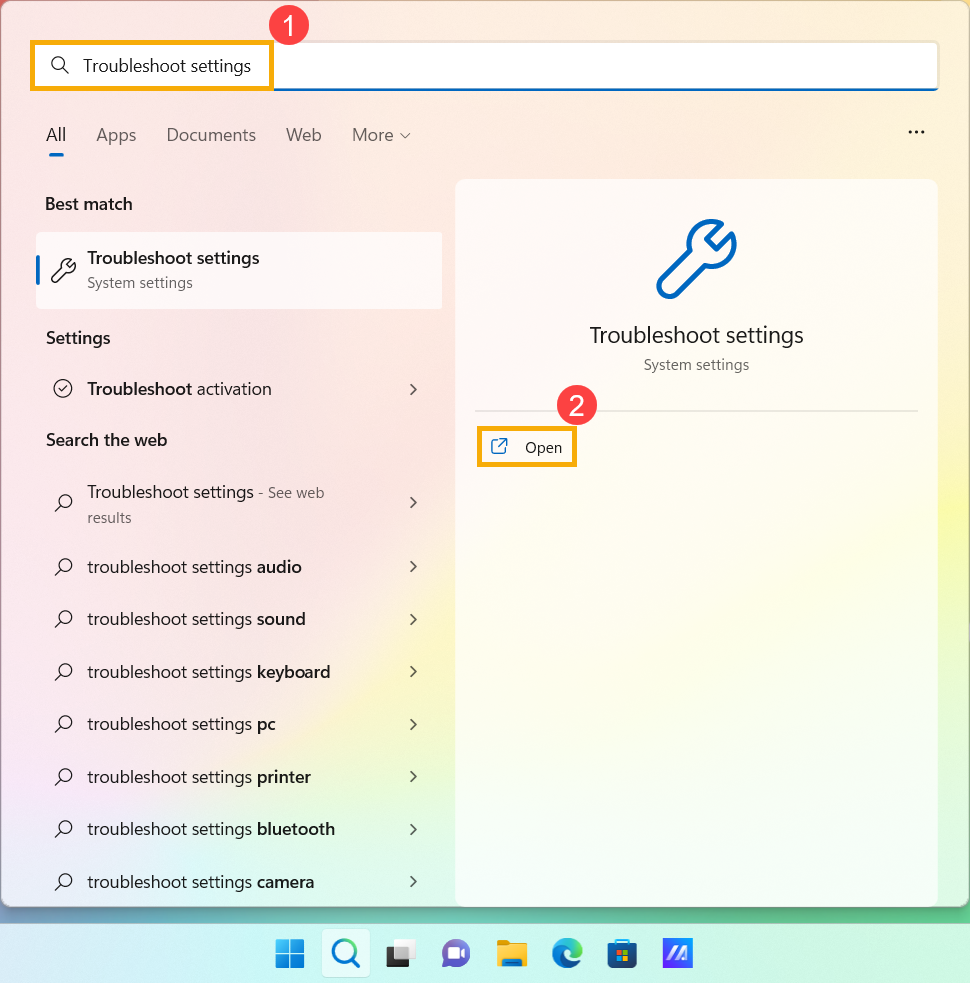
- Seleccione [Otros solucionadores de problemas]③.
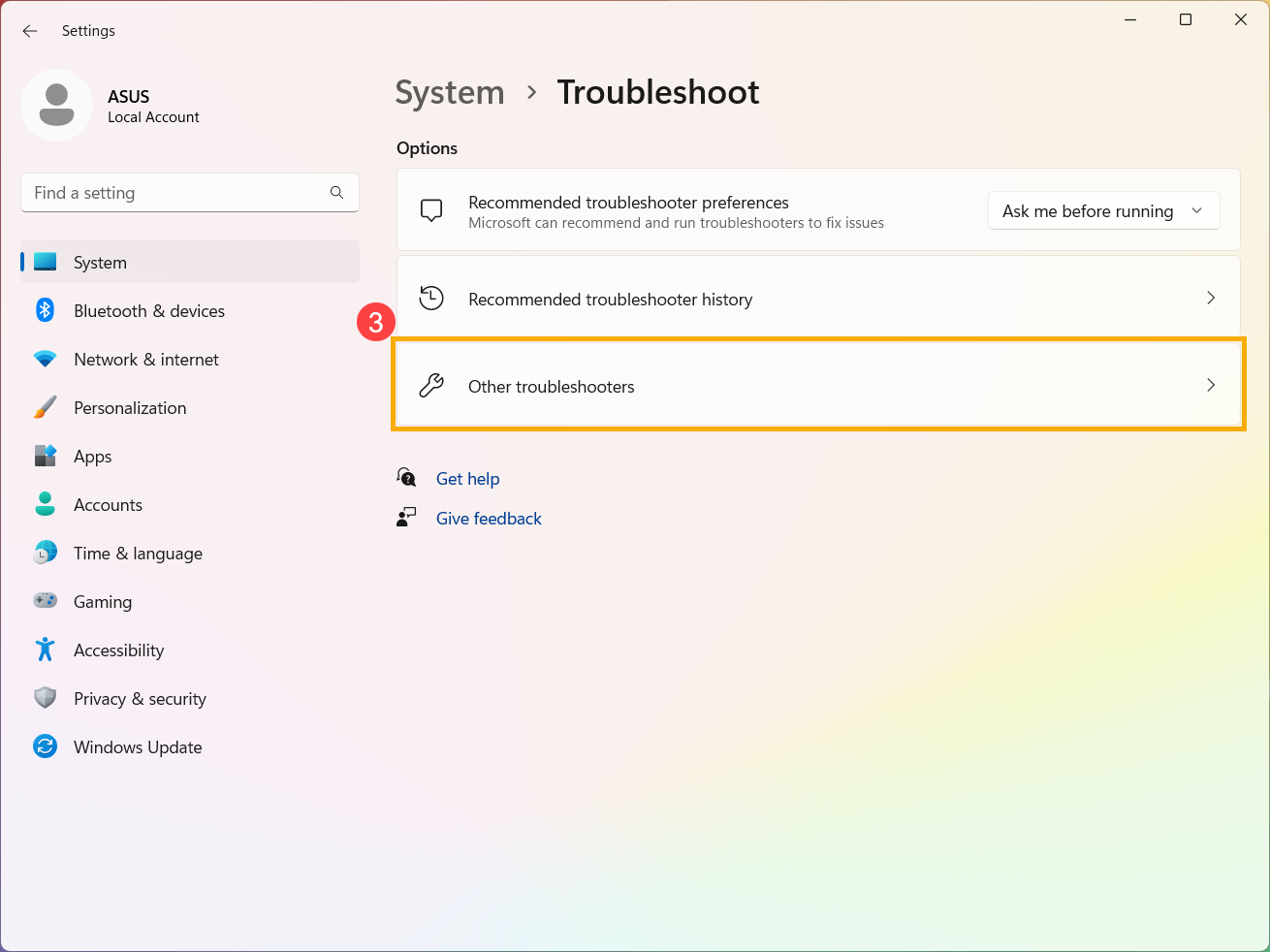
- Haga clic en [Ejecutar] en la opción Windows Update④, luego siga las instrucciones en pantalla para completar el proceso de solución de problemas. Si el problema persiste, por favor continúe con la siguiente solución.
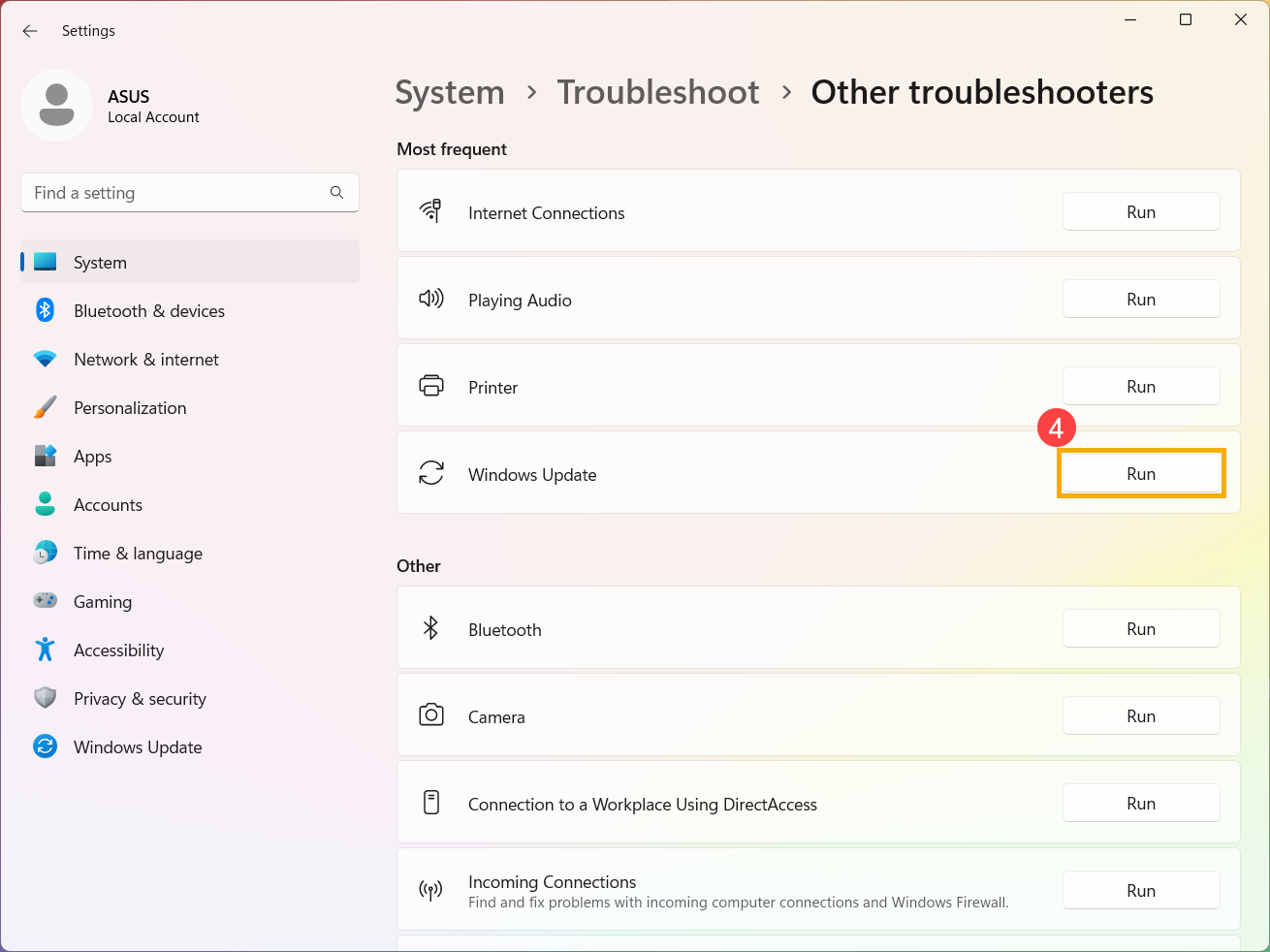
Instalar manualmente el paquete independiente de actualización de Windows
- Por favor, anote el nombre de la versión de actualización. En general, la versión de actualización utiliza “KB” como nombre, como KB5017271. (En el siguiente ejemplo se toma KB5017271 como ejemplo.)
- Abra el sitio web del Catálogo de actualizaciones de Microsoft. Escriba el número KB en la barra de búsqueda y luego haga clic en Buscar①.
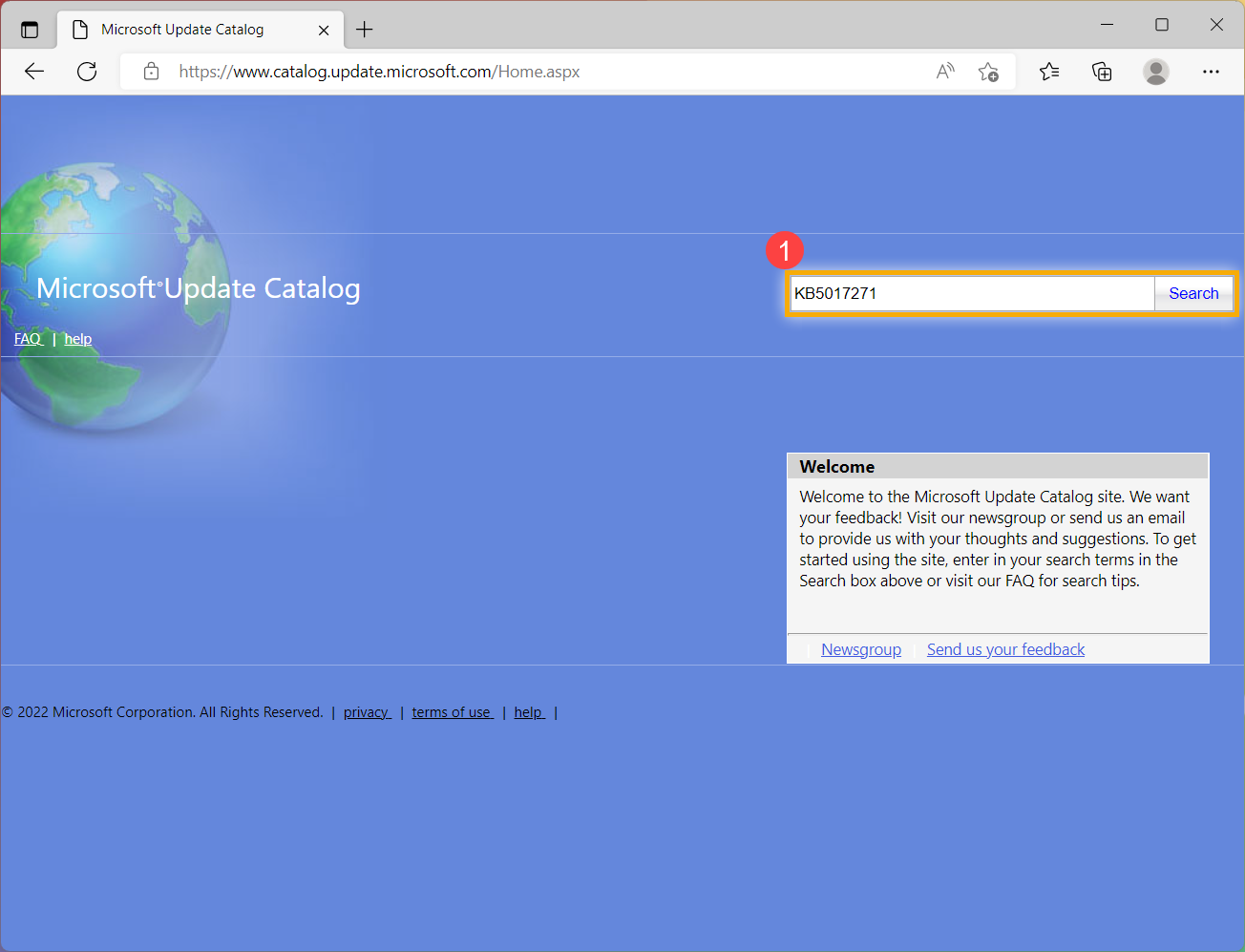
- En el resultado de la búsqueda, haz clic en Descargar correspondiente a la versión y arquitectura de tu sistema②.
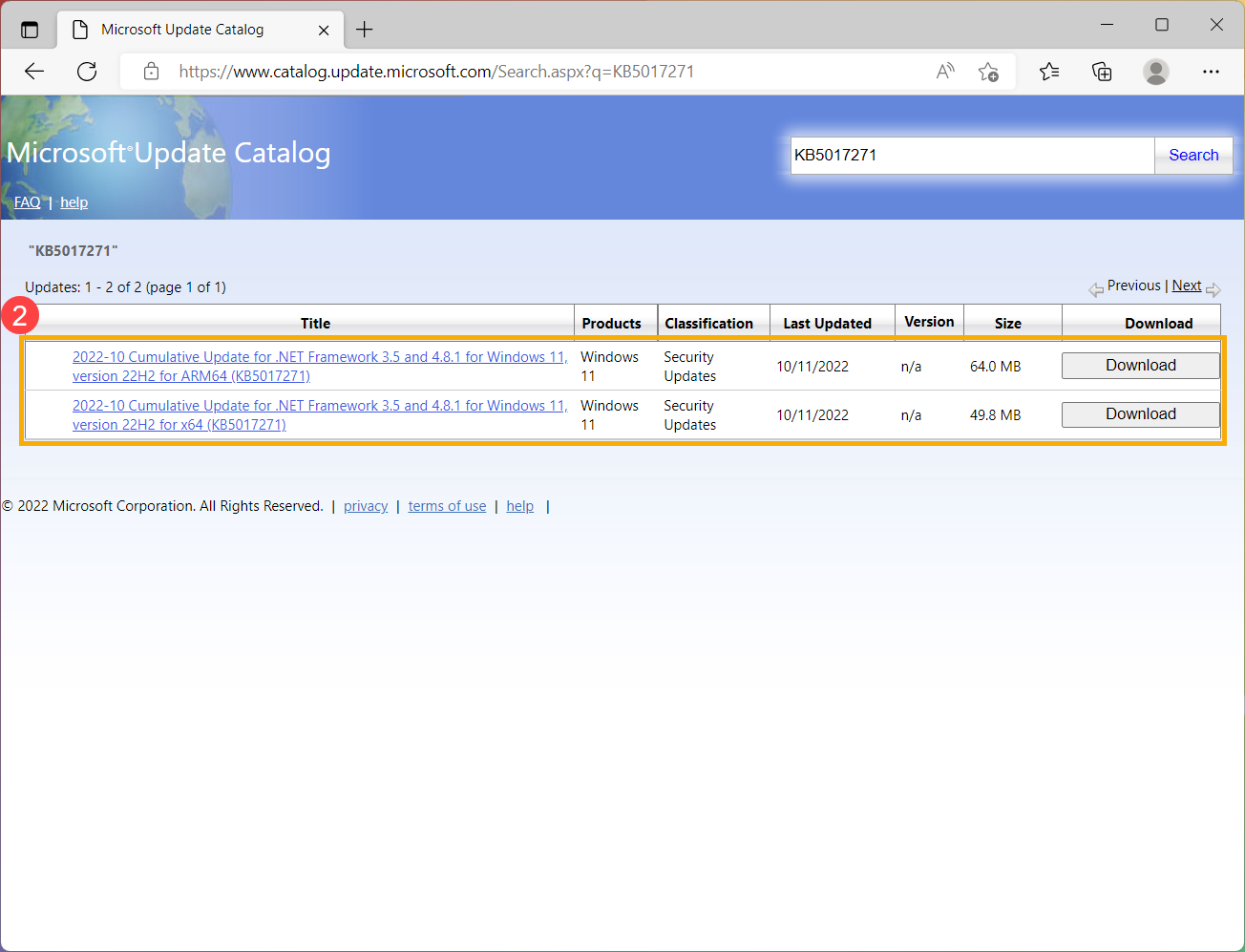
- Haz clic en el enlace para descargar el paquete independiente③.
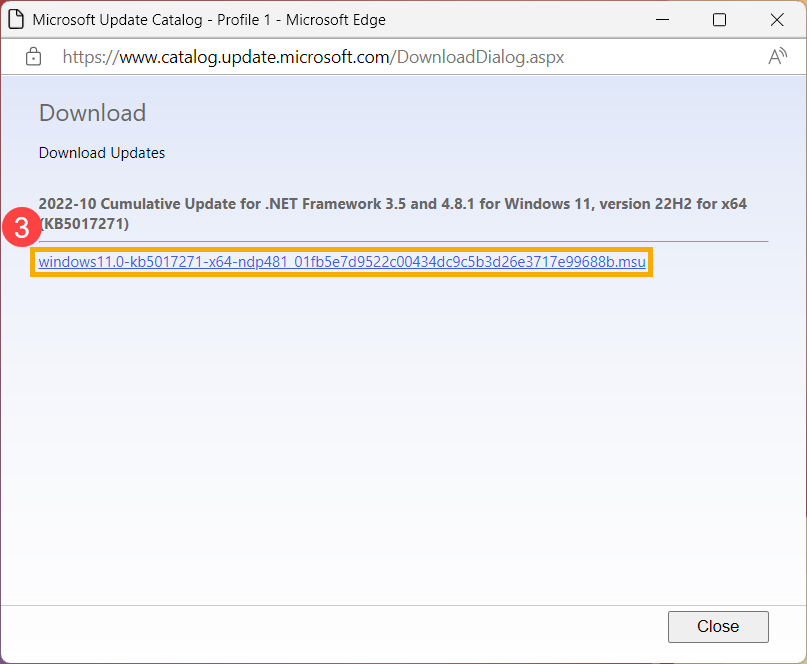
- Después de que la descarga se complete, haz doble clic en el paquete independiente para iniciar el proceso de instalación④. Si la instalación falla, por favor continúa con la siguiente solución de problemas.
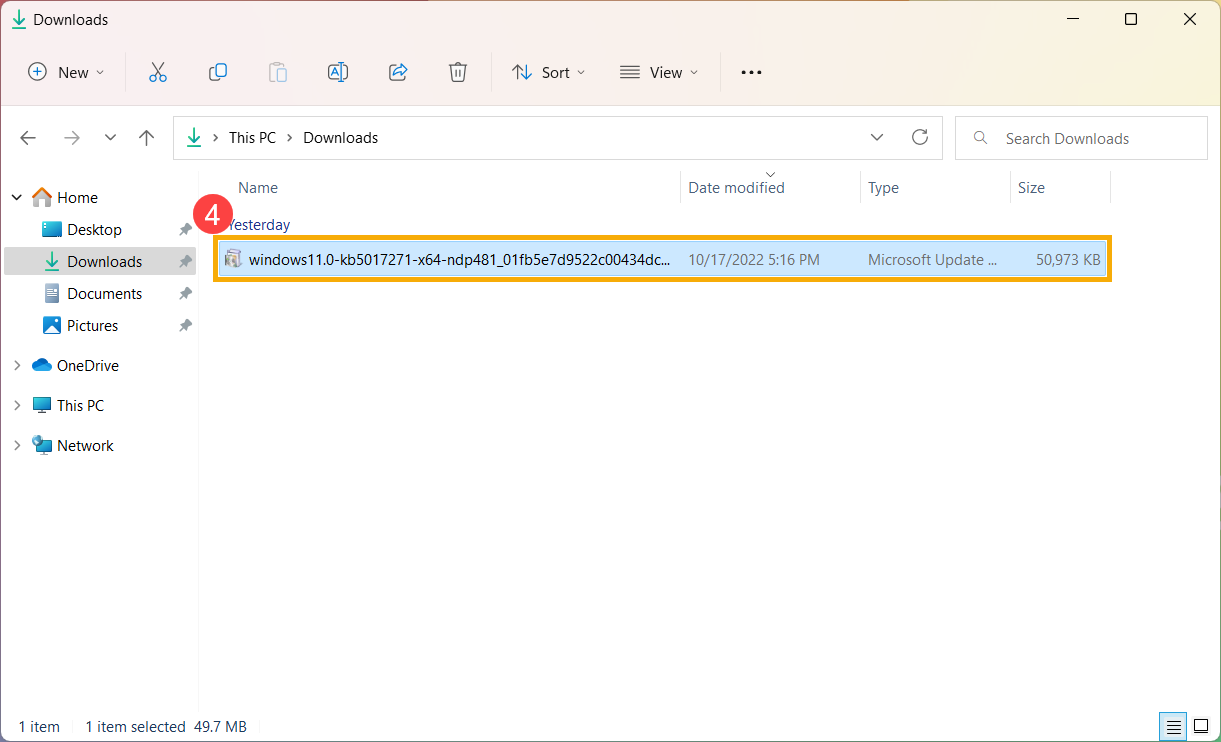
Utiliza la herramienta Comprobador de archivos de sistema para reparar archivos de sistema faltantes o dañados
- Escribe y busca [Símbolo del sistema] en la barra de búsqueda de Windows①, luego haz clic en [Ejecutar como administrador]②.
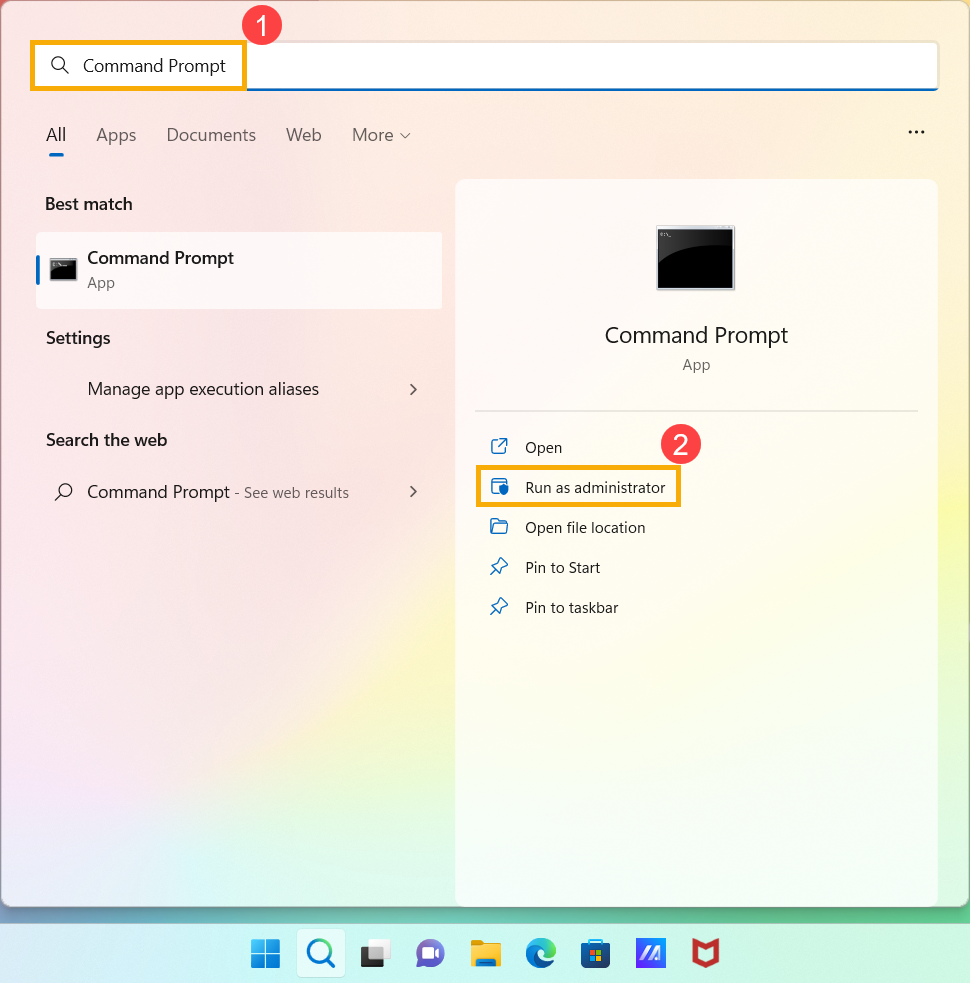
- En el símbolo del sistema, escriba [DISM.exe /Online /Cleanup-image /Restorehealth] y presione Entrar en el teclado③.

- Cuando la operación de comando se haya ejecutado correctamente y aparezca un mensaje de confirmación “La operación de restauración se completó correctamente”, por favor escriba [sfc /scannow] y presione Entrar en el teclado④.

- Espere hasta que la verificación del análisis sfc alcance el 100% de finalización, luego cierre el símbolo del sistema e intente ejecutar de nuevo la actualización de Windows. Si el problema persiste, por favor continúe con la siguiente solución de problemas.

Restaurar el sistema desde un punto de restauración
Si el problema de Windows Update ocurre recientemente, y si alguna vez has creado un punto de restauración o existe una restauración automática del sistema, intenta restaurar el dispositivo a un punto anterior a cuando comenzó el problema para resolverlo. Aquí puedes aprender más sobre Cómo usar el punto de restauración para restaurar el sistema.
Si el problema persiste, por favor continúa con la siguiente solución de problemas.
Restablecer el sistema
Si el problema persiste después de completar todos los pasos de solución de problemas. Por favor, haz una copia de seguridad de tus archivos personales y luego restablece el dispositivo para devolverlo a su configuración original. Aquí puedes aprender más sobre Cómo restablecer el sistema.
Si tu problema no se resuelve con la solución y la información anterior, por favor contacta con el centro de servicio al cliente de ASUS para obtener más información.
Sistema operativo Windows 10
Actualizar y confirmar BIOS / drivers con la última versión en tu dispositivo
Actualizar regularmente BIOS, Windows y drivers puede mejorar la estabilidad y el rendimiento del sistema. Asegúrate de que tu dispositivo esté utilizando las versiones más recientes. Más información sobre cómo actualizar BIOS:
Cómo actualizar la versión de la BIOS en el sistema Windows
Cómo actualizar BIOS con ASUS Firmware Update/EZ Flash
(Para productos de escritorio, por favor consulta Introducción a ASUS Motherboard EZ Flash 3.)
Más información sobre cómo actualizar Windows y drivers:
Cómo actualizar drivers a través de System Update en MyASUS
Si el problema persiste después de haber actualizado BIOS y drivers hasta la fecha, por favor continúa al siguiente capítulo para la resolución de problemas.
Uso de la herramienta de solución de problemas en Windows
- Haz clic en [Menú de inicio]①, luego haz clic en [Configuración]②.
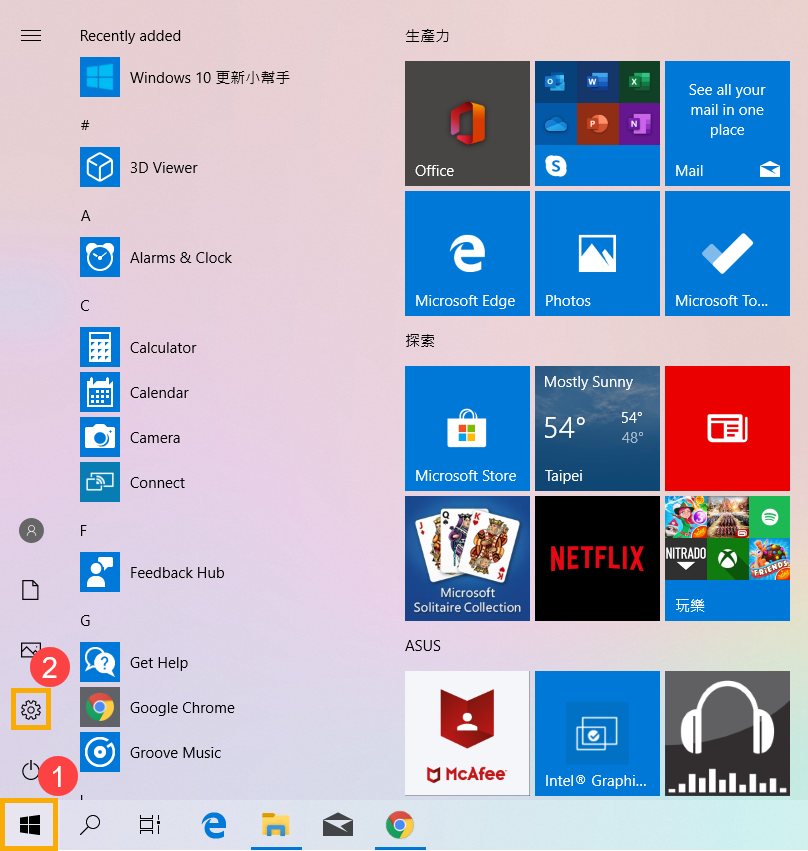
- Selecciona [Actualización y seguridad]③.
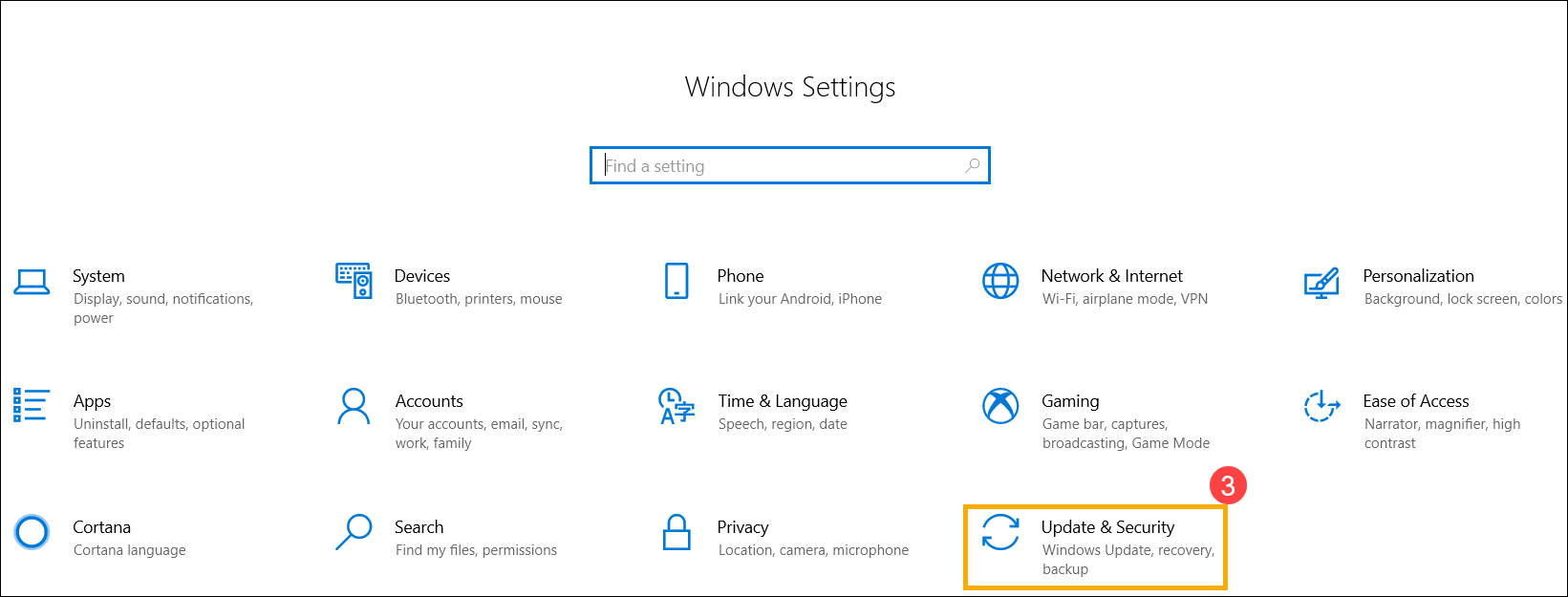
- Selecciona [Solucionar problemas]④, haz clic en [Windows Update]⑤ y [Ejecutar el solucionador de problemas]⑥, luego sigue las instrucciones en pantalla para completar el proceso de solución de problemas. Si el problema persiste, continúa con la siguiente solución de problemas.
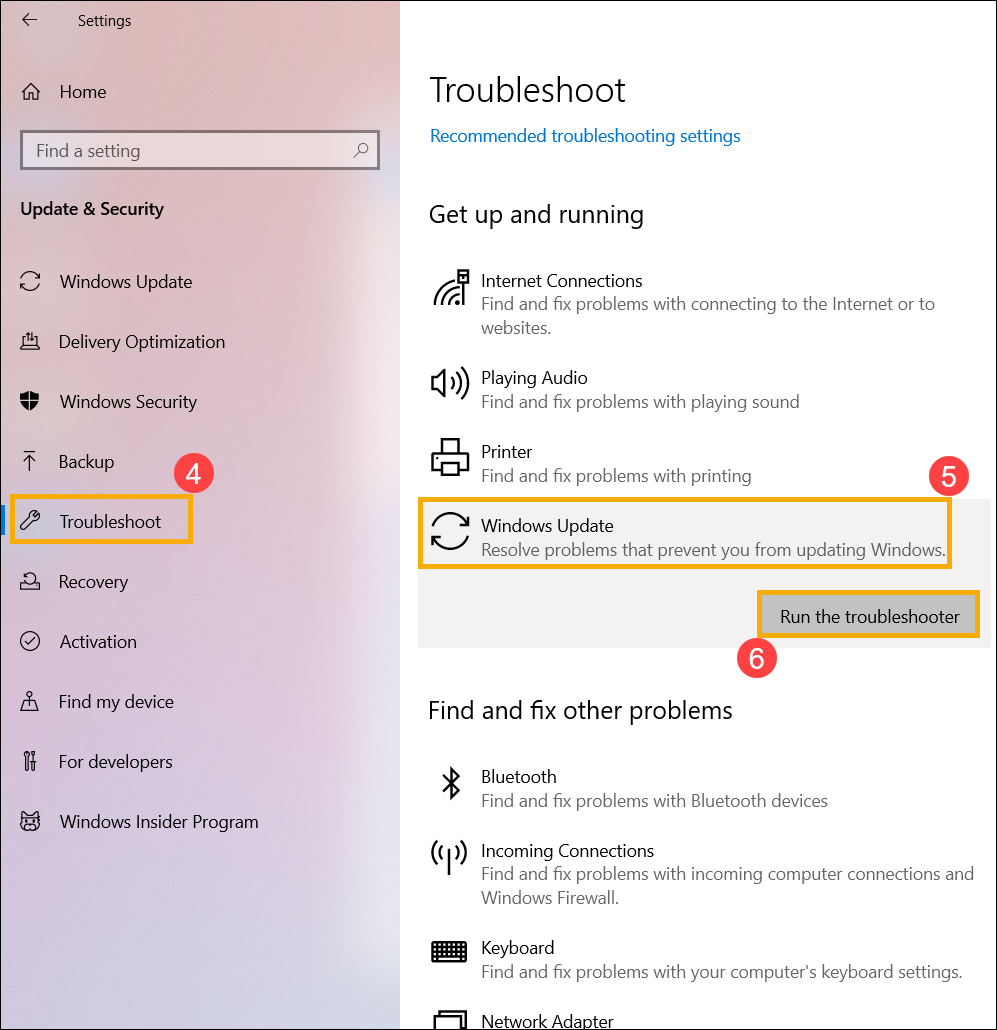
Obtén la versión más reciente de Windows 10 a través del Asistente de actualización de Windows 10
El Asistente de actualización puede ayudarte a actualizar a la versión más reciente de Windows 10.
- Ve al sitio web oficial de Microsoft para descargar la herramienta Asistente de actualización. Haz clic en [Actualizar ahora]① para empezar a descargar la herramienta Windows 10 Update Assistant.
Nota: La siguiente imagen es la versión actual y solo es para referencia, por favor descargue la última versión que Microsoft proporciona.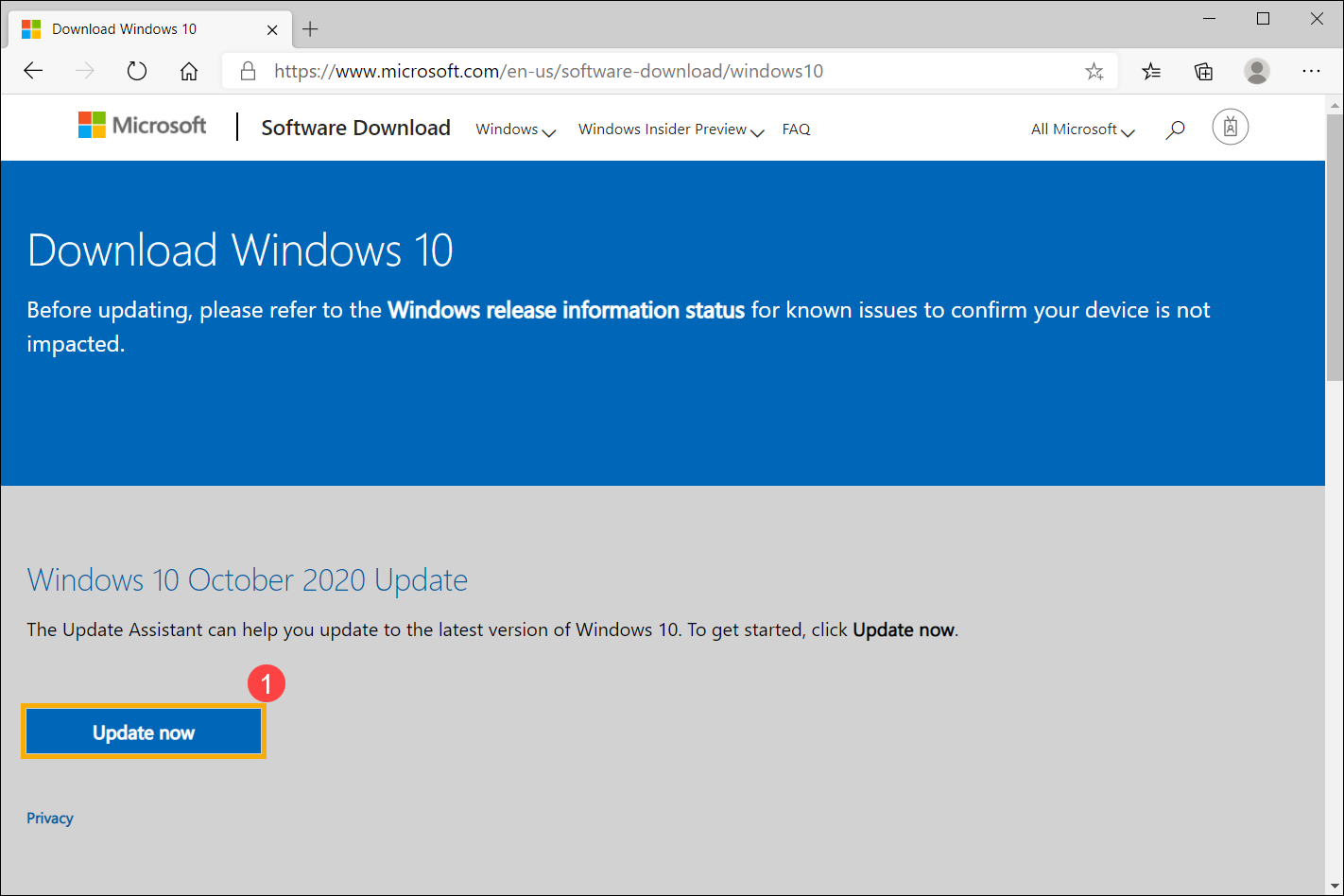
- Después de que se complete el proceso de descarga, haga doble clic en su herramienta descargada②.
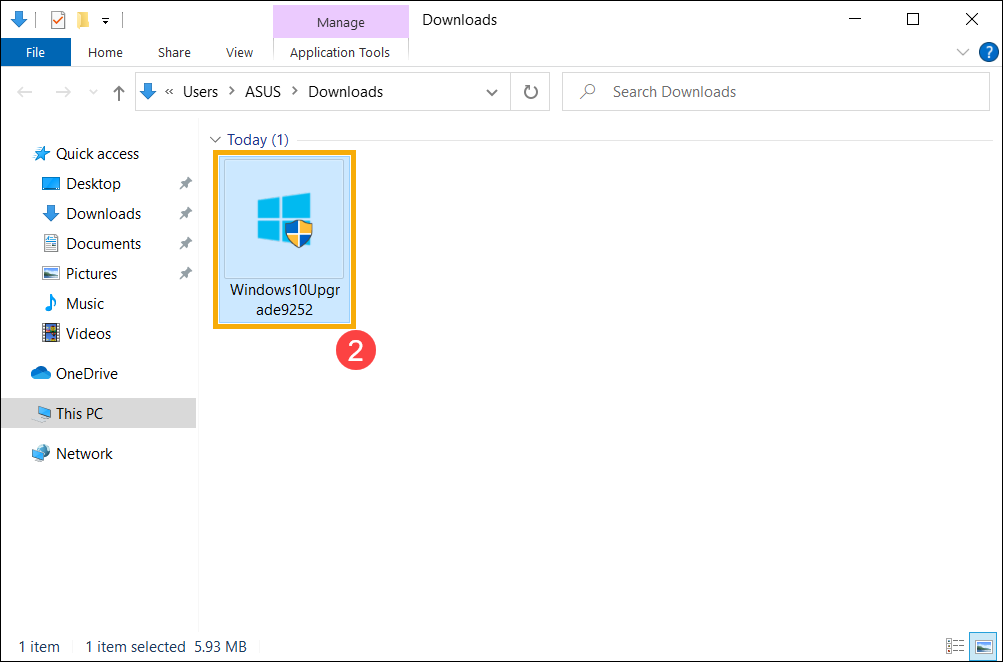
- Si aparece la notificación de Control de cuentas de usuario, por favor seleccione [Sí]③.
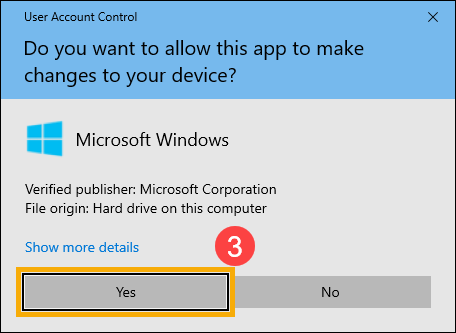
- El Asistente de actualizaciones de Windows 10 mostrará la versión actual en su dispositivo y cuál es la última versión. Seleccione [Actualizar ahora]④ para iniciar el proceso de actualización.
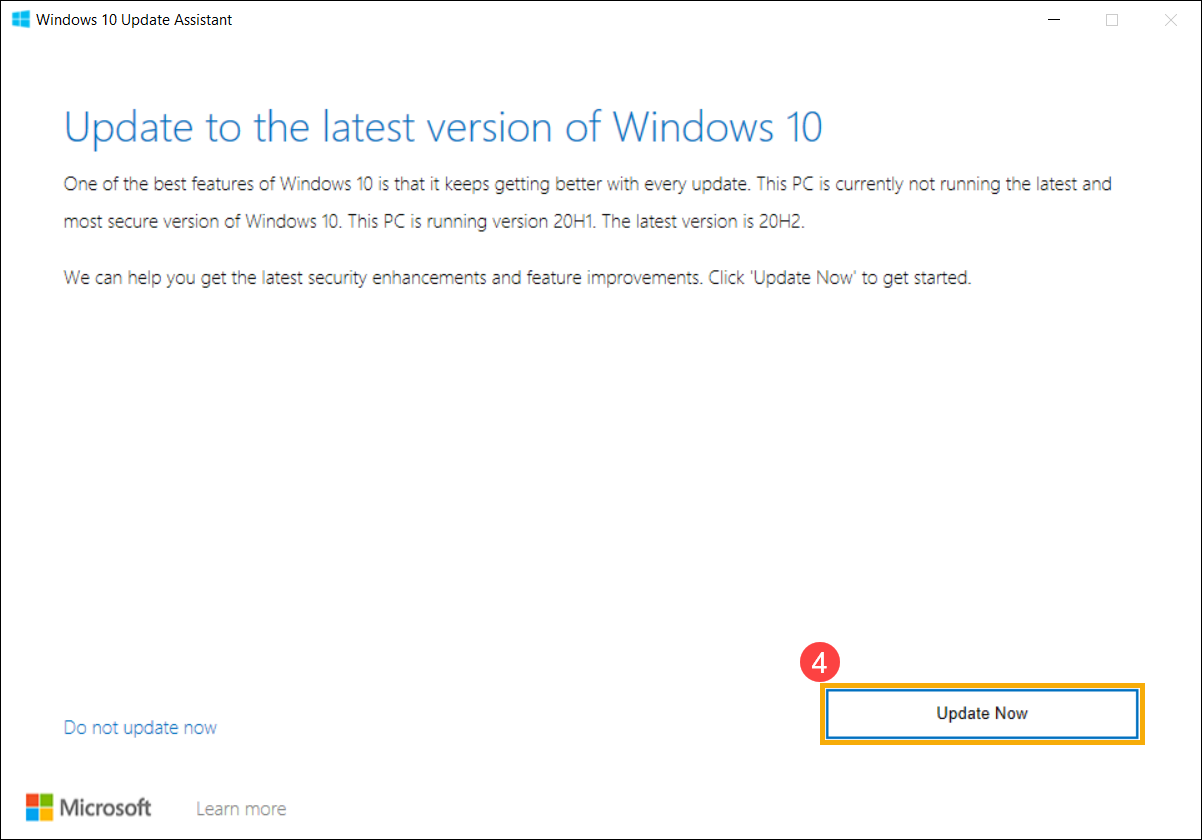
- El Asistente de actualizaciones comprobará si el hardware de su dispositivo es compatible con la versión más reciente de Windows 10. Después de confirmar que su dispositivo es compatible, por favor seleccione [Siguiente]⑤ para comenzar a descargar la última versión de Windows 10.
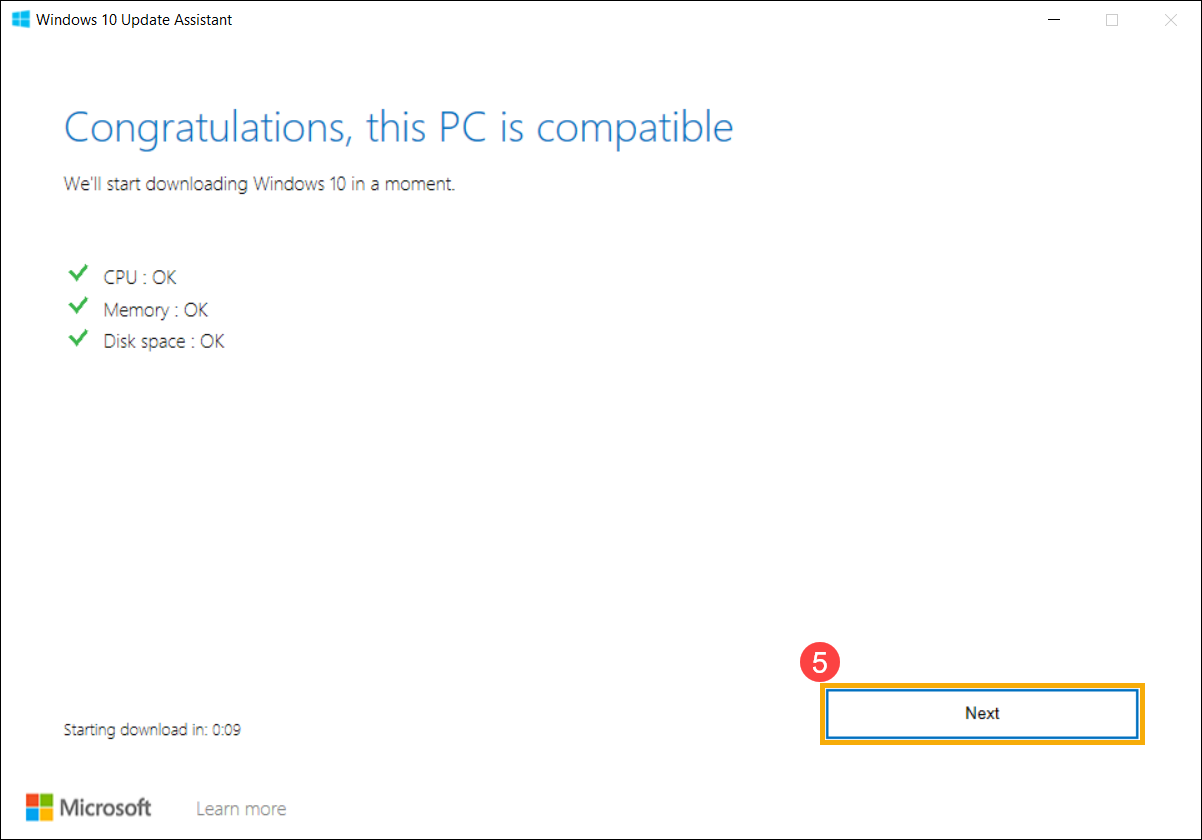
- El Asistente de Actualización está descargando la última versión de Windows 10.
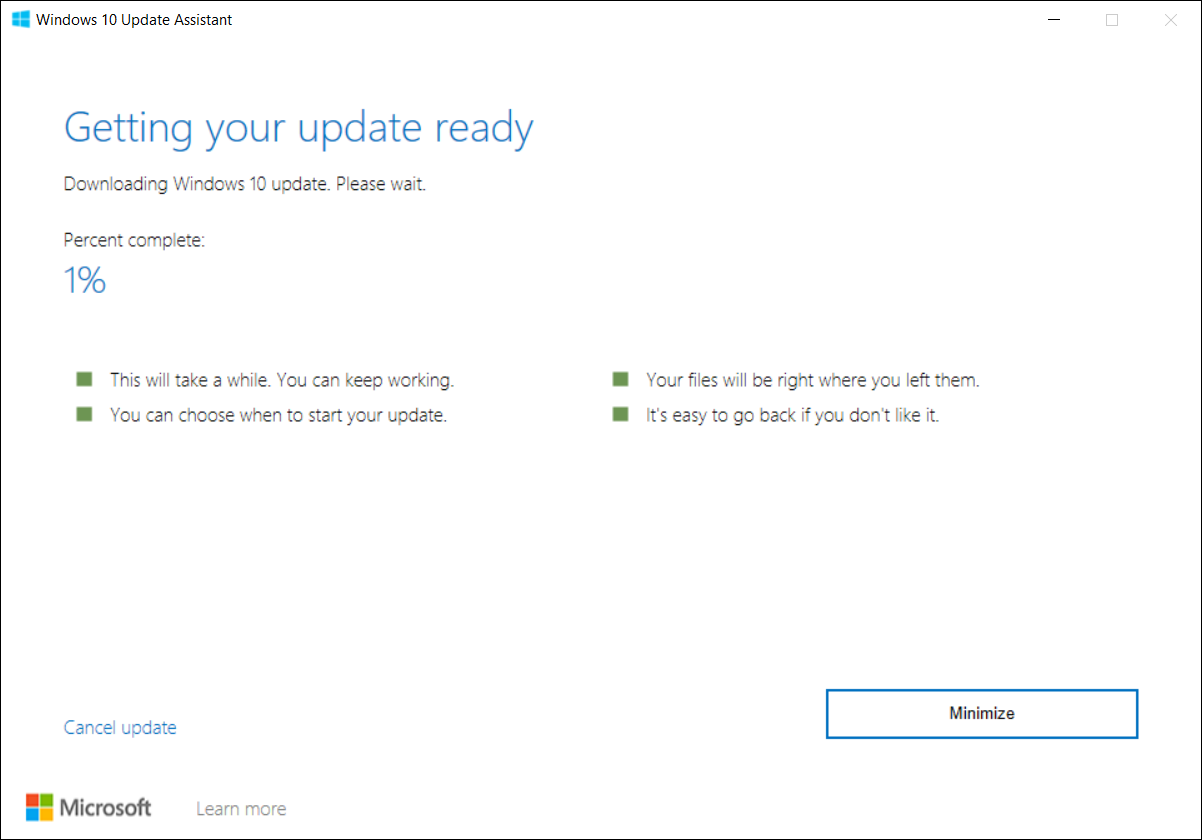
- Después de que se complete el proceso de descarga, por favor haz clic en [Reiniciar ahora]⑥ para comenzar a instalar la versión más reciente de Windows 10. Si la instalación falla, por favor continúa con el siguiente paso de solución de problemas.
Nota: La actualización de Windows puede tomar algún tiempo, así que asegúrate de que el adaptador de corriente esté conectado durante el proceso de actualización. Además, no fuerces el apagado para evitar cualquier problema.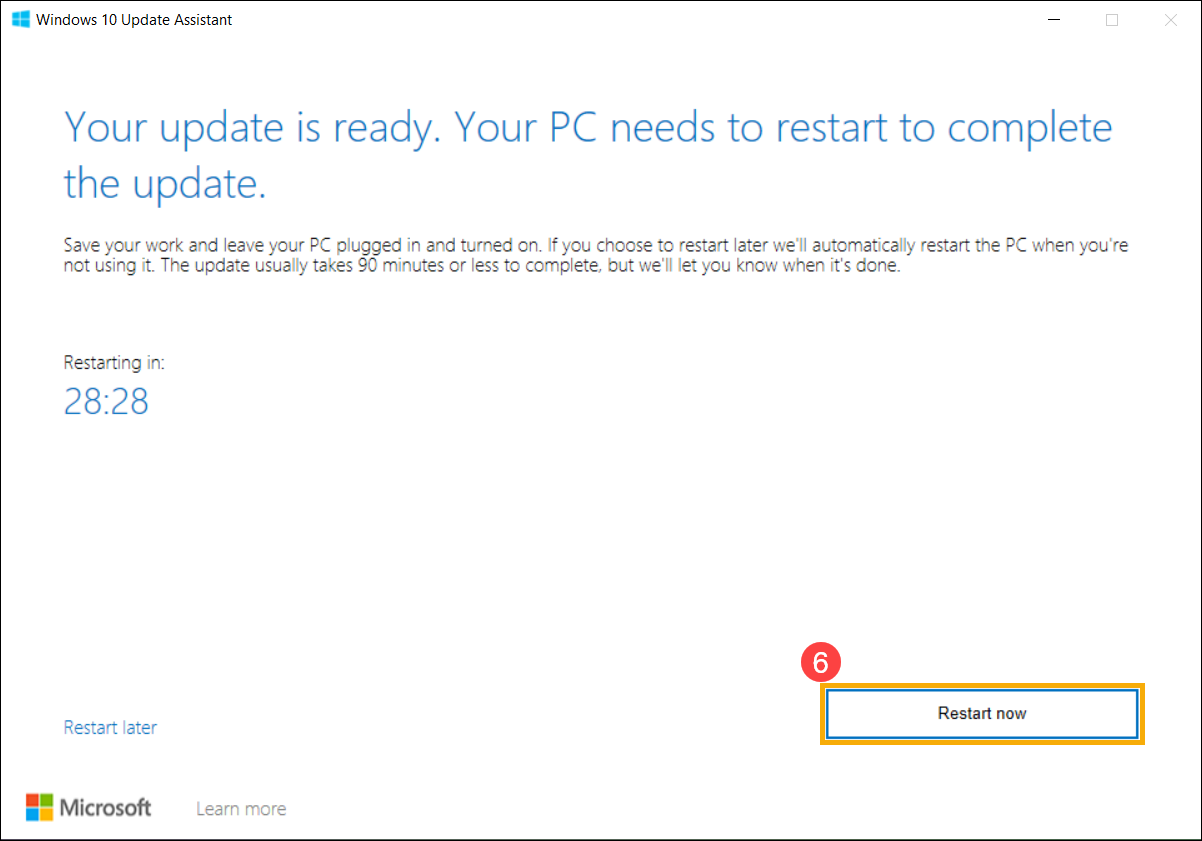
Instalar manualmente el paquete independiente de actualización de Windows
- Por favor anota el nombre de la versión de actualización. En general, la versión de actualización utiliza “KB” como nombre, por ejemplo KB5016688. (A continuación se muestra KB5016688 como ejemplo.)
- Abre el Microsoft Update Catalog sitio web. Escriba el número KB en la barra de búsqueda y luego haga clic en Buscar①.
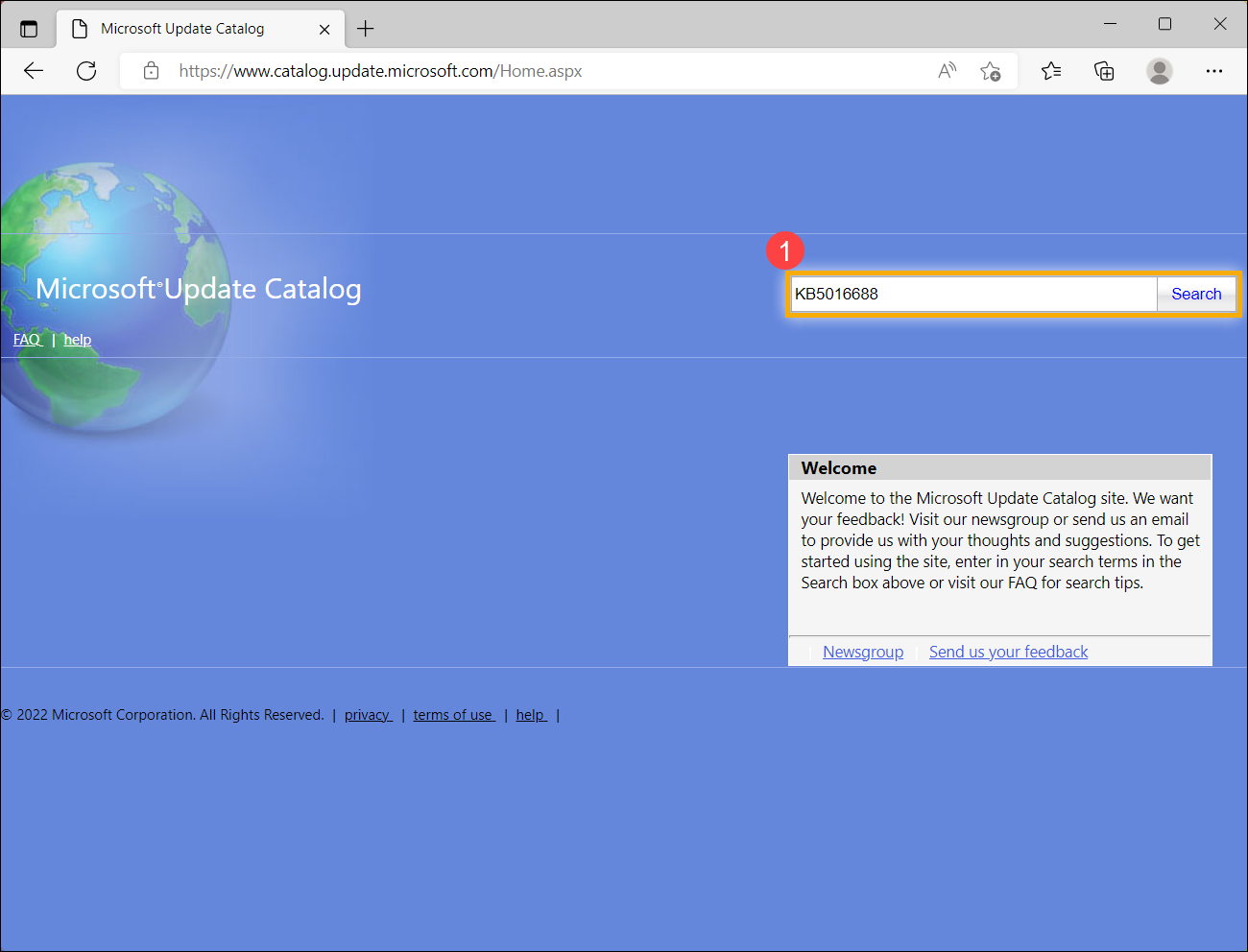
- En el resultado de la búsqueda, haga clic en Descargar correspondiente a la versión y arquitectura de su sistema②.
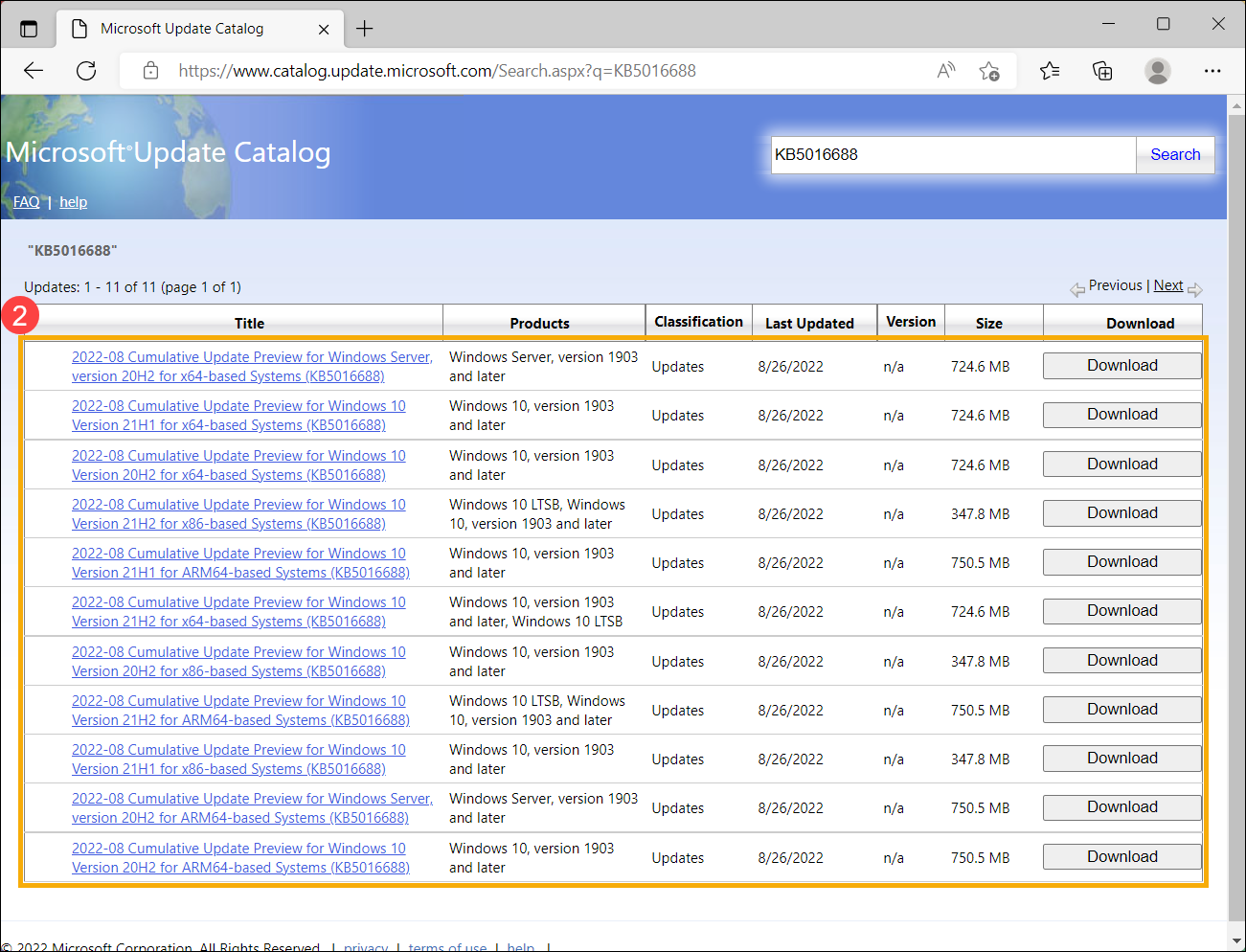
- Haga clic en el enlace para descargar el paquete independiente③.
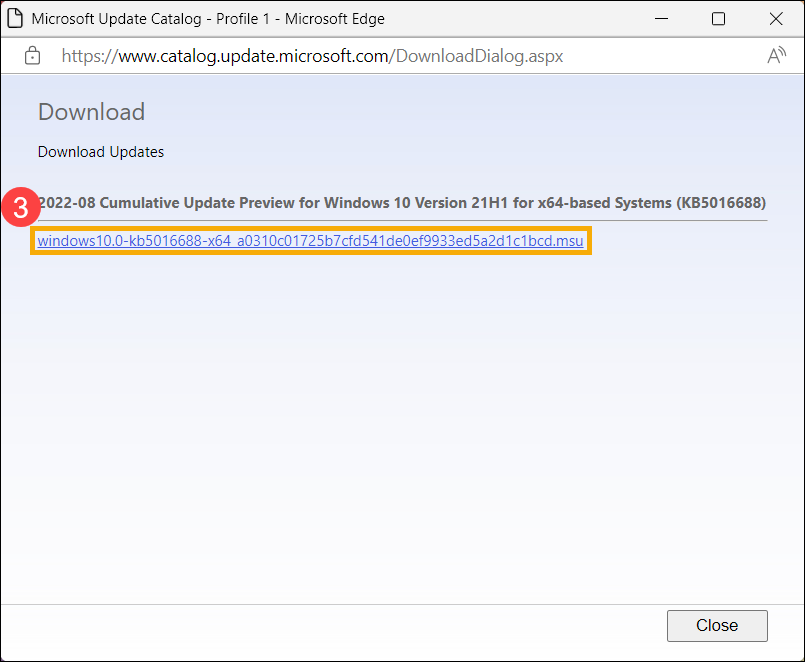
- Después de completar la descarga, haga doble clic en el paquete independiente para iniciar el proceso de instalación④. Si la instalación falla, por favor continúe con la siguiente solución de problemas.
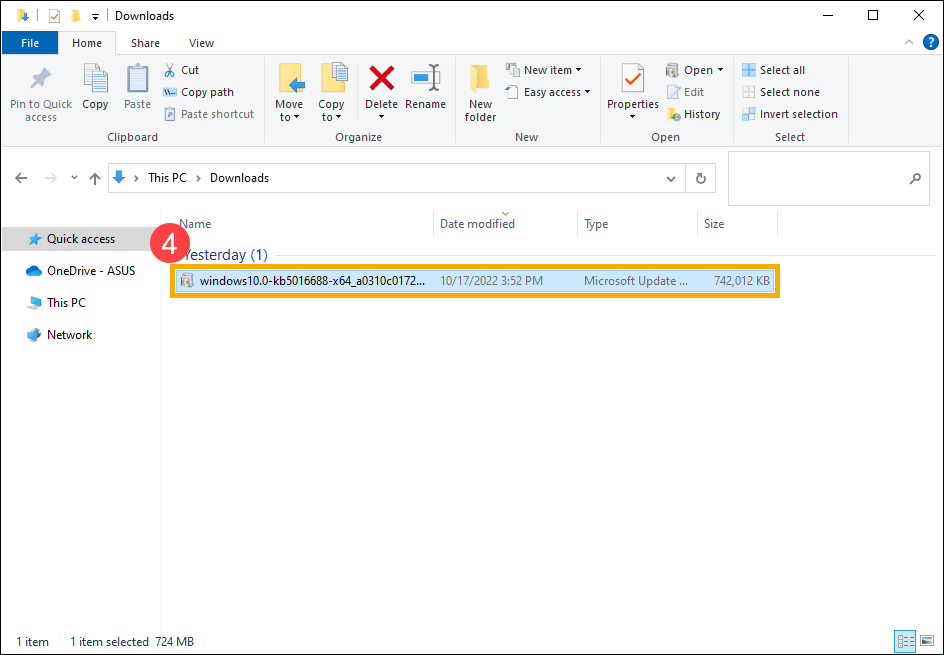
Use la herramienta Comprobador de archivos de sistema para reparar archivos de sistema dañados o faltantes
- Escriba y busque [Símbolo del sistema] en la barra de búsqueda de Windows①, luego haz clic en [Ejecutar como administrador]②.
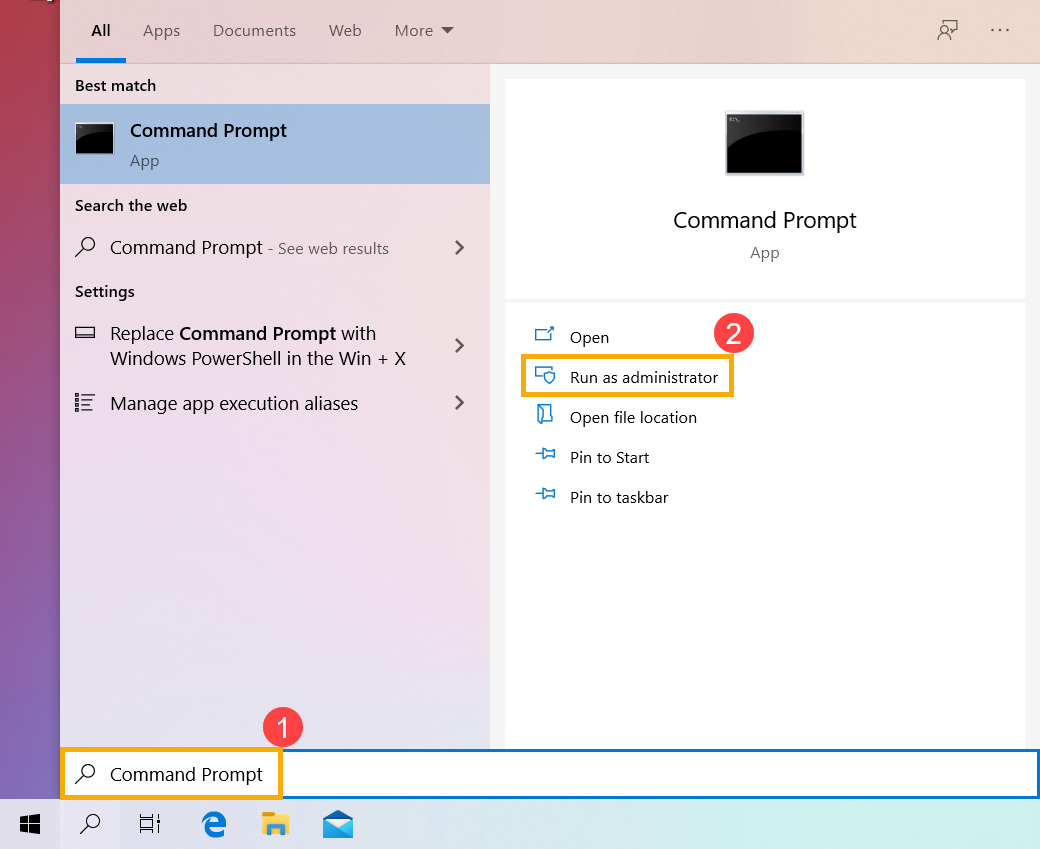
- En el Símbolo del sistema, escribe [DISM.exe /Online /Cleanup-image /Restorehealth] y presiona la tecla Enter en el teclado③.

- Cuando la operación del comando se haya realizado correctamente y aparezca un mensaje de confirmación “La operación de restauración se completó correctamente”, por favor escribe [sfc /scannow] y presiona Enter en el teclado④.

- Espera hasta que la verificación del escaneo sfc alcance el 100% de finalización, luego cierra el Símbolo del sistema e intenta ejecutar la actualización de Windows nuevamente. Si el problema persiste, por favor continúa con la siguiente solución de problemas.

Restaurar el sistema desde un punto de restauración
Si el problema de Windows Update ocurre recientemente, y si alguna vez has creado un punto de restauración o existe una restauración automática del sistema, intenta restaurar el dispositivo a un punto anterior a cuando comenzó el problema para resolverlo. Aquí puedes aprender más sobre Cómo usar el punto de restauración para restaurar el sistema.
Si el problema persiste, por favor continúa con la siguiente solución de problemas.
Restablecer el sistema
Si el problema persiste después de completar todos los pasos de solución de problemas. Por favor, haz una copia de seguridad de tus archivos personales, luego restablece el dispositivo para devolverlo a su configuración original. Aquí puedes aprender más sobre Cómo restablecer el sistema.
Si tu problema no se resuelve con la solución y la información anterior, por favor contacta con el centro de servicio al cliente de ASUS para más información.